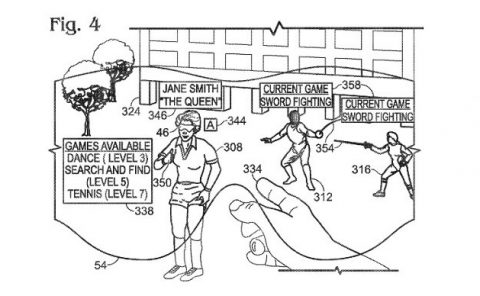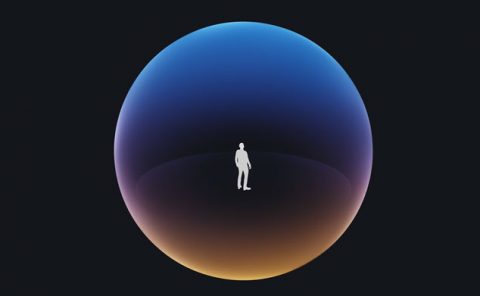如何在Apple Vision Pro使用云游戏服务
如何在Apple Vision Pro使用云游戏服务
(映维网Nweon 2024年05月28日)尽管Apple Vision Pro在很多方面都领先于市场中的其他头显,但它并非主要针对游戏用例设计,同时暂未形成丰富的内容库。
不过,苹果的头显能够允许你通过云游戏服务畅玩高质量的PC游戏。由于所有的处理都是在云服务器完成,所以应用兼容性不是问题。另外,因为云游戏服务兼容控制器,以及鼠标和键盘,所以你可以通过熟悉的工具来畅玩游戏。
在下面这篇博文中,iMore的布雷迪·辛德尔(Brady Snyder )分享了如何在Apple Vision Pro使用云游戏服务的过程:
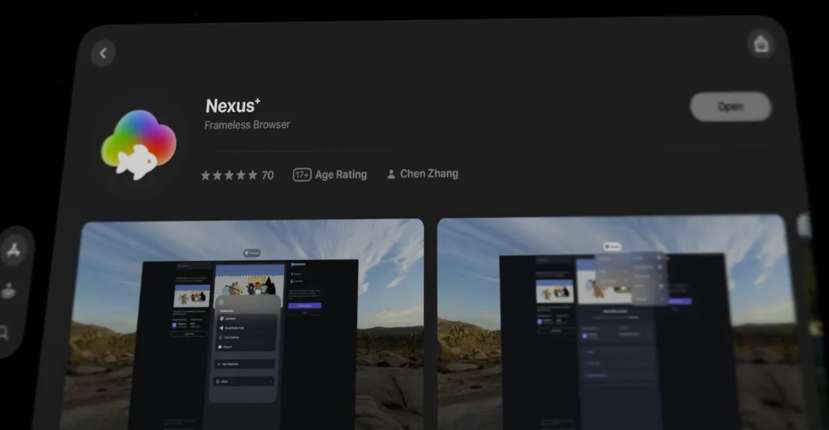
遗憾的是,在Apple Vision Pro使用云游戏服务并不像在其他平台那么容易。visionOS版本的Safari不支持PWA,这就排除了与云游戏服务的兼容性。解决方法是在visionOS App Store中下载支持PWA的第三方浏览器。我们的选择是Nexus+,因为它是专门为云游戏设计,支持PWA,并且提供了一个更为身临其境的无框UI。
要开始使用Nexus+,请在visionOS App Store中搜索并下载。它提供免费下载,所以点击Get获取就可以把它下载到你的头显设备。
如果想在Apple Vision Pro玩云游戏,你有两个主要选择:Xbox cloud Gaming和Nvidia GeForce Now。这两种服务各有利弊,但Xbox Cloud Gaming更受欢迎。如果Xbox Game Pass Ultimate免费包含Xbox Cloud Gaming。这项服务每月收费17美元,目前已经有超过3000万人订阅。所以,Xbox Cloud Gaming是已经付费了Game Pass Ultimate的人的理想选择。
Xbox Cloud Gaming的问题是,分辨率仅限于1080p。如果你打算在一个巨大的visionOS窗口中畅玩云游戏,画面看起来会相当粗糙。相比之下,GeForce Now的“Ultimate”套餐可以解锁4K分辨率。每月20美元,比Xbox Cloud Gaming贵。
你可以在Apple Vision Pro使用Nexus+浏览器,这样你就可以自己选择最合适的云游戏提供商。
在下载了Nexus+应用并选择了你喜欢的云游戏服务后,剩下的就是以空间巨幕的形式开玩游戏。
不过,你需要首先将蓝牙控制器与Apple Vision Pro配对。它兼容所有类型的控制器,包括来自Xbox、PlayStation和任天堂的控制器。下面是如何配对的方法:
打开visionOS设置应用程序,导航到蓝牙页面
将控制器设置为配对模式。这个过程将取决于你拥有的控制器。关掉可能已经与控制器配对的其他设备是一个好主意,这样可以防止意外连接
当控制器出现在Apple Vision Pro的可用蓝牙设备列表中时,点击控制器的名称,从而将其与Apple Vision Pro配对
之后,当你的控制器成功配对时,你应该会看到它进入Apple Vision Pro的配对和连接蓝牙设备列表。
请记住,visionOS不是为控制器使用而设计,因此您可能需要手动告诉操作系统你希望在什么地方使用控制器。例如,如果蓝牙控制器在你想要的游戏或云服务中不起作用,请在看着它的时候点击窗口的中心。这会把控制器的输入移到那个窗口。
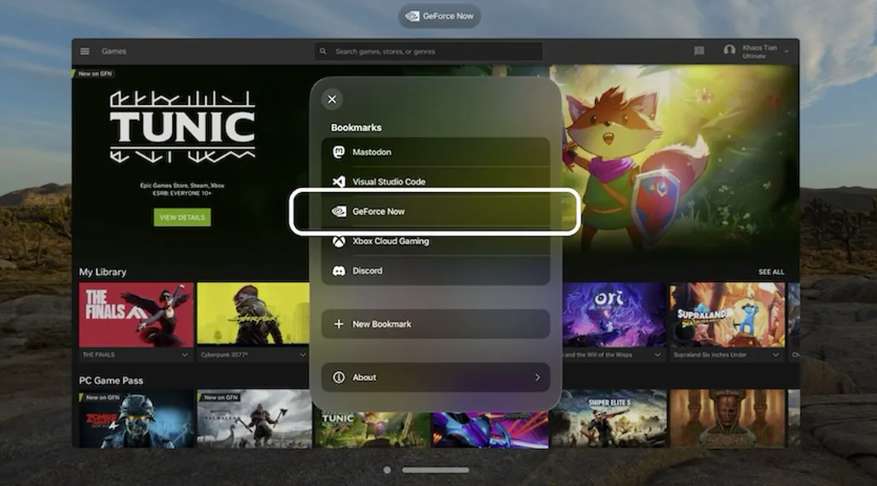
连接好控制器后,是时候加载Nexus+。下面是具体的操作:
在Apple Vision Pro打开Nexus+应用程序
点击Nexus+窗口上方的药丸状按钮,打开书签菜单
打开一个书签站点。由于这款应用是为云游戏设计,Xbox cloud Gaming和GeForce Now都已经存在。当然,你可以添加自己的书签
用你的用户名和密码登录你的云游戏服务
登录后,选择一个游戏并开始使用visionOS的眼控和手控进行游戏。当你进入游戏时,可以使用蓝牙控制器
就是这样。除了需要第三方浏览器和控制器之外,在Apple Vision Pro使用云游戏服务的过程非常简单。